Wie man eine Figur in Photoshop schlanker macht

- 1541
- 303
- Kayra Caspers
Schöne Fotos sind eine ganze Kunst, und es ist gut, auf dem Foto zu trainieren, das Sie benötigen, um in der Lage zu sein. Natürlich sind alle "perfekten" Fotos in Zeitschriften ohne Retusche alles andere als perfekt. Mit dem beliebten Adobe Photoshop -Programm können Sie Ihr Foto nicht schlechter machen als auf den Cover von Modemagazinen, auch wenn Sie einige Nachteile der Figur haben. In diesem Artikel werden wir herausfinden, wie man sie repariert, eine dünnere Taille machen, den Magen entfernen und so weiter. Lasst uns beginnen. Gehen!

In Photoshop Gewicht zu verlieren ist nicht schwierig. Alles was Sie brauchen: Das Programm selbst und ein wenig Geduld, und dann wird dieser Artikel Ihnen helfen.
Zuerst müssen Sie das Bild in Photoshop öffnen. Gehen Sie dazu in das Menü "Datei" und klicken Sie auf "Öffnen". Gehen Sie als Nächst. Ein Fenster wird vor Ihnen angezeigt, mit dem Sie weiter arbeiten werden.

Das erste Tool, das verwendet werden kann, wird als "Deformation" bezeichnet. Es hat mehrere Parameter. Stellen Sie die Durchmesser- und Dichtewerte ein. Es ist besser, dass diese Werte klein sind. Umklammern Sie den linken Mausschlüssel und bewegen. Wenn Sie es übertreiben, können Sie alles auf die gleiche Weise in die entgegengesetzte Richtung bewegt, alles reparieren Sie alles. Jetzt können Sie den Wert des Parameters "Durchmesser" leicht erhöhen und die Seiten der Abbildung sorgfältig korrigieren. GRAUTEN SIE IHRE Hände ähnlich. Bitte beachten Sie, dass in diesem Fall es besser ist, einen größeren Durchmesser zu verwenden, um keinen ungleichmäßigen Schaltkreis zu erhalten, aber nicht zu groß, da dies zu einer Verformung der Figur führen kann. Die optimalen Werte betragen etwa 76 für den äußeren Teil der Hände und etwa 25 für die Innenseite.
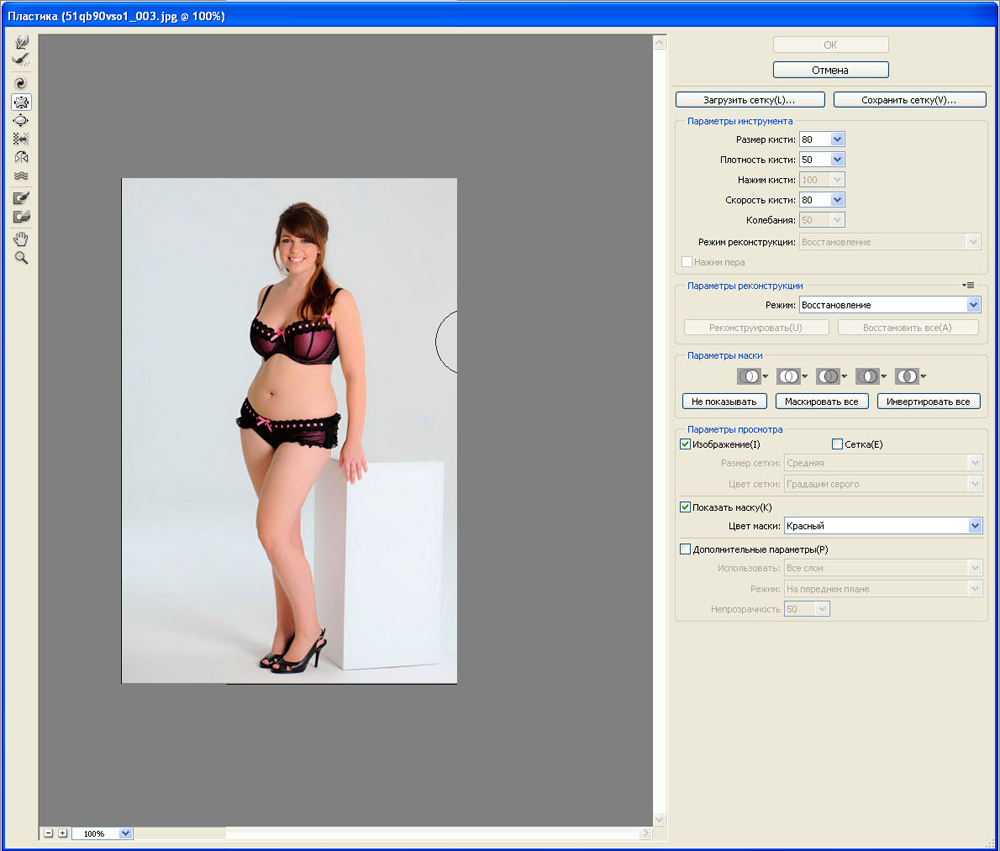
Der Filter verfügt über mehrere Tools zur Verarbeitung von Fotos
Das nächste Werkzeug, das verwendet werden muss, wird "Falten" bezeichnet. Mit ihm können Sie Körperteile reduzieren. Stellen Sie den mittleren Durchmesser ein und reduzieren Sie den gewünschten Bereich des Körpers. Es kann ein Magen, ein Kinn oder ein, zum Beispiel Brüste sein, um bessere Natürlichkeit und Symmetrie zu erreichen. Wenn Sie im Gegenteil etwas erhöhen möchten, kommt das „Blähung“ -Tool zu Ihrer Hilfe,. Es funktioniert nach demselben Prinzip wie oben.
Für eine radikalere Veränderung des Taillenvolumens können Sie "Turbulenzen" verwenden. Hier sollten Sie einen großen Durchmesser von 150 und höher stoppen.
Alle oben genannten Aktionen führen zu solchen unangenehmen Folgen wie einer Hintergrundverschiebung. Dieses Problem kann jedoch leicht behoben werden. Es reicht aus, einen neuen Hintergrund zu erstellen und ihn dann mit der Farbe des Bildbildes zu gießen.
Gehen Sie zum Schichtfenster und wählen Sie die zweite aus. Klicken Sie auf der Registerkarte "Ebenen" auf "Neu" und wählen Sie dann die "Ebene" aus. Nachdem Sie zur Symbolleiste gegangen sind und die Füllung auswählen. Double -klicken Sie die Palette öffnen und die Hintergrundfarbe angeben. Gießen Sie als nächstes die Schicht mit der ausgewählten Farbe und korrigieren Sie die Kanten mit Hilfe eines Radiergummis. Es bleibt, die resultierenden Konturen des Körpers leicht anzupassen, und das ist es, bereit.

Wie Sie sehen können, gibt es in Adobe Photoshop nichts Kompliziertes, um sich zu einer idealen Figur zu machen. Jetzt wissen Sie, wie Sie den Magen in Photoshop entfernen oder wie man die Taille reduziert. Schreiben Sie in die Kommentare, ob der Artikel Ihnen geholfen hat, das gewünschte Ergebnis zu erzielen, und fragen Sie, ob etwas unverständlich bleibt, nachdem Sie dieses Material gelesen haben.
- « Lösen eines Problems mit der Video -Reproduktion in sozialen Netzwerken
- Probleme mit der Arbeit von Kopfhörern lösen »

